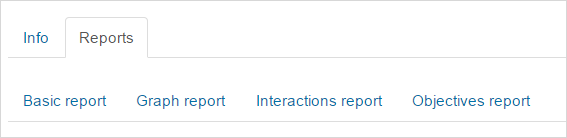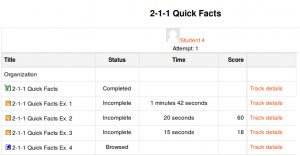SCORMの使用
このページは本当に改善する必要があります。 含める内容の提案については ページコメントを参照し、完了したらこのテンプレートを削除してください。
Moodleコースと同様に、各SCORMパッケージは、教師がその構築に使用するモジュール、および教師が確立したSCORM活動設定によって異なります。
小さな画面でSCORMと応答性を使用する
現在、MoodleはiFrameを使用しているため、応答性にいくつかの問題があります。
こちらの投稿で説明されているいくつかの回避策があります: https://community.adaptlearning.org/mod/forum/discuss.php?d=180
課題は、ブラウザ(iOSのSafariなど)、SCORMパッケージ、およびLMS(この場合はMoodle)がうまく連携する必要があることです。キャッチ22には、"ポップアップを使用して回避策を実行すると、デスクトップビューが台無しになる"、"iFrameアプローチを使用すると、スクロール以外の問題が発生する" などがあります。
詳細はこちら: https://docs.moodle.org/38/en/SCORM_FAQ#Problems_with_responseness
学生ビューの特徴
- プレビューとレビューモードのオプション
- セクションが以前にアクセスされたかどうかを示すチェックボックス
- 新しい受験を開始する
- リセット
SCORMレポート
教師は、レポートタブからSCORM活動の4つのレポートタイプにアクセスできます。
- 基本レポート
- グラフレポート
- インタラクションレポート
- 目標レポート(目標レポートを使用するSCORMパッケージの場合)
注:デフォルトでは、マネージャ、教師、および編集権限のない教師のロールを持つユーザがSCORMレポートに一覧表示されます。それらがリストされないようにするには、 サイト管理 > ユーザ > パーミッション > ロールを定義する からロールを編集し、ケイパビリティmod/scorm:savetrackの設定を解除します。
基本レポート
基本レポートページには、SCORM活動の受験の表が表示されます。複数の受験を許可するようにSCORM活動を設定している場合、一部のユーザに対して複数の受験が行われる可能性があります。
チェックボックスをオンにしてから '選択した受験を削除する' ボタンをクリックすると、選択した受験を削除できます。
基本レポートは、ODS、Excel、またはテキストフォーマットでダウンロードできます。
各ユーザの受験の詳細なレポートは、受験列の番号をクリックして取得できます。トラック詳細リンクは、SCORMオブジェクトによってMoodleに記録された特定のSCORM値に関する情報を提供します。
追跡される詳細は、SCORMオブジェクト自体がレポートするようにプログラムされている内容に大きく依存することに注意してください。オーサリングスイートで作成された多くのSCORMパッケージは、従来のSCORM値の代わりに、suspend_dataフィールドを使用して重要な情報を記録します。これにより、記録されたデータの解読が非常に困難になります。
グラフレポート
グラフレポートには、参加者数に対して得られたパーセンテージのグラフが表示されます。
SCORMインタラクションレポート
インタラクションレポートには、問題に対する学生の回答と正解が表示されます。
インタラクションレポートは、ODS、Excel、またはテキストフォーマットでダウンロードでき、回答、正解、および結果(問題への回答が正しかったか間違っていたか)が含まれます。
目標レポート
このレポートはインタラクションレポートに似ていますが、SCORMパッケージが目標をレポートするように設定されている場合、このレポートには、Moodleに返される目標データのステータスとraw.scoreが表示されます。